
Už ste niekedy nechali svoj iPhone za sebou a uvedomili ste si to, kým nebolo príliš neskoro? Všetci sme tam boli! Našťastie, vaše Apple Watch vás teraz môžu upozorniť, ak váš iPhone alebo iné produkty Apple zostali pozadu. Navyše existujú ďalšie funkcie Apple Watch, ktoré vám pomôžu nájsť váš iPhone, keď sa vrátite na miesto, kde ste ho nechali. Prevediem vás krokmi!
Čo je v tomto článku:
- Požiadavky na zapnutie upozornenia, keď zostane pozadu
- Nastavenie výstrahy Apple Watch iPhone vľavo pozadu
-
Ako nájsť svoj iPhone pomocou Apple Watch
- Ako pingnúť iPhone z Apple Watch
- Nájdite svoj iPhone pomocou funkcie FindMy na hodinkách Apple Watch
Požiadavky na zapnutie upozornenia, keď zostane pozadu
- iPhone beží iOS 15 alebo novší
- Apple Watch bežia watchOS 8 alebo novší
Nastaviť Apple Watch iPhone Left Behind Alert
Ak chcete nastaviť upozornenia Upozorniť, keď zostanete pozadu, musíte postupovať podľa týchto krokov:
- Otvorené Nájsť moje na vašom iPhone.

- Klepnite Zariadenia. Zariadenia sa týkajú všetkých zariadení Apple, zatiaľ čo položky Položky zobrazujú váš AirTag.
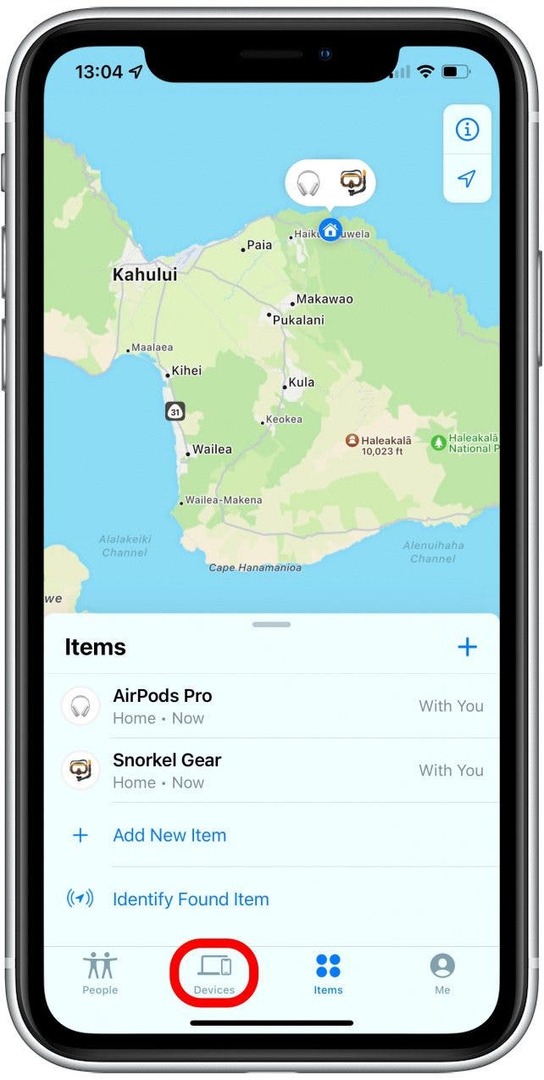
- Klepnite na svoj iPhone.

- Vyberte Upozorniť, keď zostane pozadu.
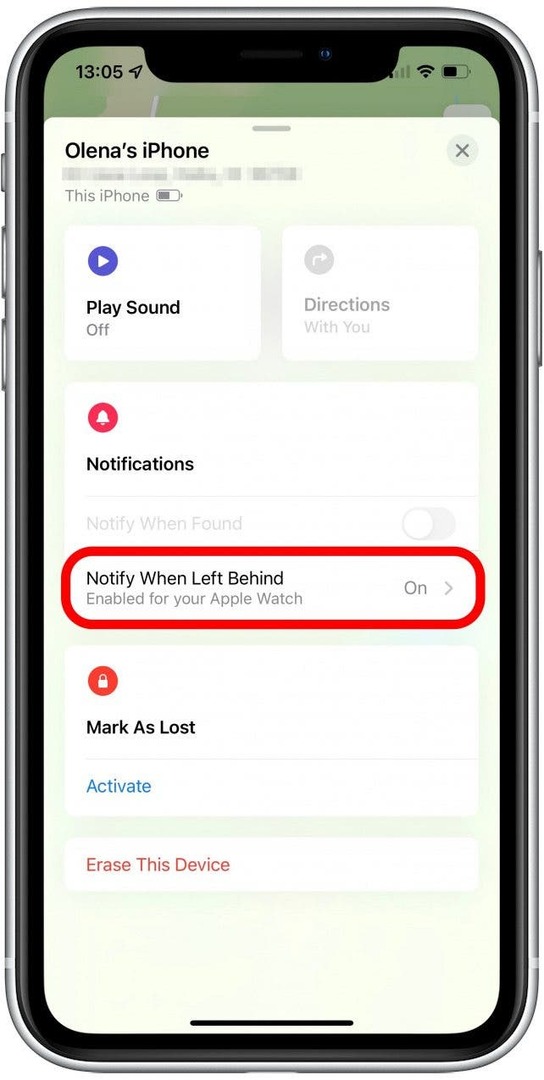
- Zapnite Upozorniť, keď zostane pozadu.

- Môžete si tiež vybrať výnimku pre svoj domov, aby ste nedostali upozornenie, ak tam necháte svoje zariadenie.

Tip pre profesionálov: The Upozorniť ma, okrem o funkcia môže byť užitočná pre zariadenia, ktoré tam zvyčajne nechávate, ako napríklad MacBook, ale možno budete chcieť túto funkciu preskočiť pre telefóny alebo AirTag, ktorý máte na kľúčoch alebo peňaženke, takže budete upozornení, ak ich necháte doma, pretože ich pravdepodobne chcete mať so sebou krát.
Návrat hore
Ako nájsť svoj iPhone pomocou Apple Watch
Ak dostanete upozornenie „Apple Watch iPhone Left Behind“, môžete použiť hodinky Apple Watch, ktoré vám pomôžu nájsť telefón. Existujú dva spôsoby, ako ho nájsť.
Ako pingnúť iPhone z Apple Watch
Ak viete, že váš iPhone je nablízku, no nemôžete ho nájsť, najjednoduchšie je pingnúť naň pomocou hodiniek Apple Watch. Robiť to:
- Potiahnite prstom nahor po svojom Watch Face na otvorenie ovládacieho centra.

- Klepnite na ikonu ikona telefónua váš iPhone vydá zvuk, aby vám ho pomohol nájsť.

- Ak ho počujete, ale nevidíte, pretože je príliš tmavý, môžete tiež klepnúť a podržať ikona telefónu. Váš iPhone vydá zvuk a zabliká bleskom fotoaparátu.
Ak nepočujete svoj iPhone, môže byť mimo dosahu alebo vypnutý. V takom prípade môžete skúsiť ešte jednu vec.
Návrat hore
Ak chcete nájsť svoj iPhone, použite funkciu Nájsť na hodinkách Apple Watch
Funkcia Find My bola na hodinkách Apple Watch obmedzená, ale so systémom watchOS 8 a novším dokáže nájsť vaše zariadenia Apple vrátane vášho iPhone nezávisle. Robiť to:
- Stlačte tlačidlo Domovské tlačidlo.

- Klepnite Nájsť zariadenia. Aplikácia FindMy bola rozdelená do troch samostatných aplikácií v závislosti od toho, či chcete nájsť zariadenie Apple, AirTag alebo kontakt.
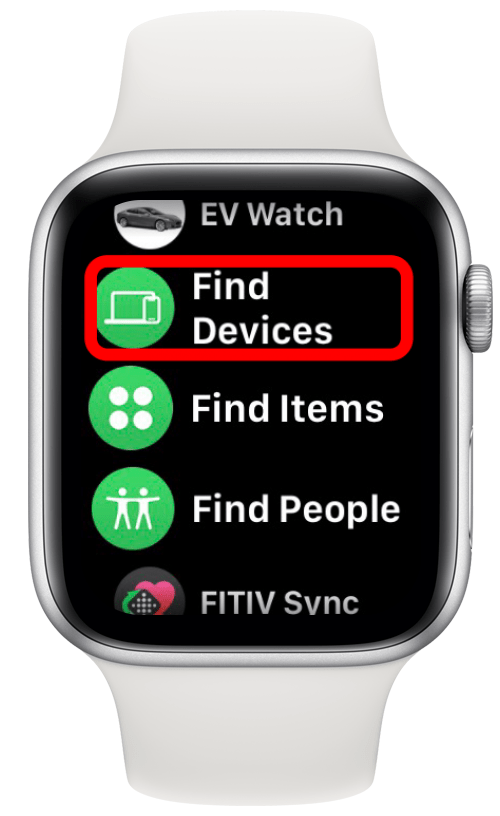
- Vyberte si svoj iPhone.

- Na mape budete môcť vidieť, kde sa váš telefón nachádza, a pod ním približnú adresu.

- Pod Nájsť, budete si môcť vybrať Prehrať zvuk prehrať zvuk na vašom iPhone.
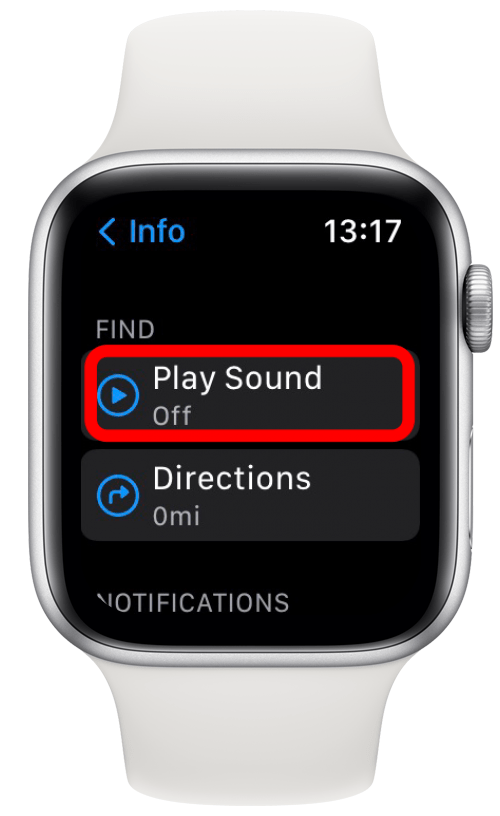
- Môžete si tiež vybrať Pokyny; to vám pomôže pri navigácii k vášmu zariadeniu tým, že vám poskytne pokyny, ako ísť autom, na bicykli, použiť verejnú dopravu alebo ísť pešo na miesto, kde bol váš iPhone naposledy videný.

Návrat hore
Teraz máte nástroje, aby ste na svoj iPhone nikdy nezabudli! Ak to však urobíte, prevediem vás krokmi, ako ich nájsť, ak stratíte alebo zabudnete používať iba hodinky Apple Watch. Ak chcete získať ďalšie tipy, ako naplno využívať hodinky Apple Watch, prihláste sa zdarma Newsletter Tip dňa.